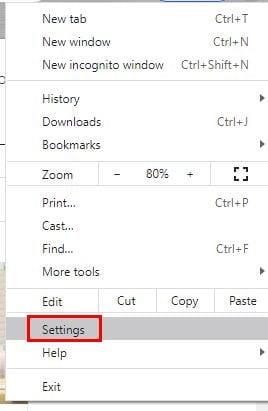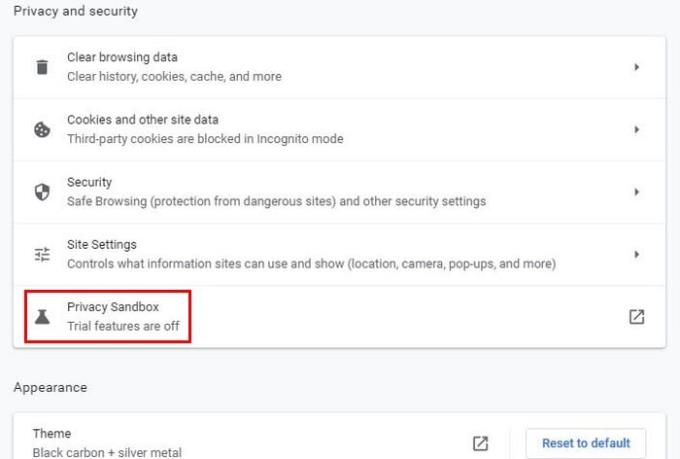Tanken att Google spionerar på sina användare är ingen nyhet. Till exempel Google brödrostar, och för resten av dagen kommer du inte att sluta se annonser för en brödrost på Amazon. Publicitet är Googles viktigaste sak. Nu, istället för att använda tredjepartscookies för att se vad vi gör, kommer vi att behöva hantera Privacy Sandbox .
Privacy Sandbox eliminerar behovet av att spåra användare som använder cookies från tredje part. Privacy Sandbox är fortfarande i ett tidigt skede. Google kommer fortfarande inte att ta emot volontärer, men det kommer att få användarna att delta. De som deltar (en liten grupp Chrome-användare) kommer att avslöja mer information om sin aktivitet och hur de använder webbläsaren.
Vad Chrome Privacy Sandbox också gör
Webbplatserna som är beredda att arbeta med denna egenskap kommer inte bara att kunna känna till användarens unika ID, utan tack vare detta ID kan de känna till användarens webbhistorik för hela veckan. Så Google kommer själva att låta webbplatserna veta vad du gillar så att de vet vilken typ av annonser som ska visas för dig.
Med andra ord, Privacy Sandbox är Floc eller Federate Learning of Cohorts. FLoc kommer att köras på Chrome och studera användarens onlinevanor. När Chrome har en uppfattning om vilken kategori du hamnar i, placerar den dig i en kohort med andra Chrome-användare som har liknande surfvanor som du.
Så här inaktiverar du Chrome Privacy Sandbox
Den goda nyheten är att om du inte känner för att delta i den här testversionen kan du alltid inaktivera alternativet i Chrome-inställningarna. För att få inställningar, klicka på prickarna uppe till höger och klicka på Inställningar.
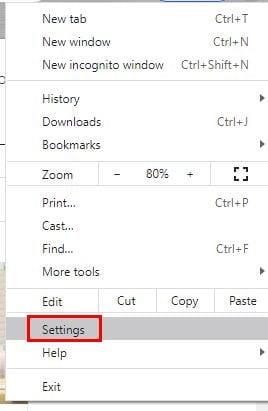
När du är i Inställningar klickar du på Sekretess och säkerhet till vänster. Under Webbplatsinställningar finns alternativet Privacy Sandbox.
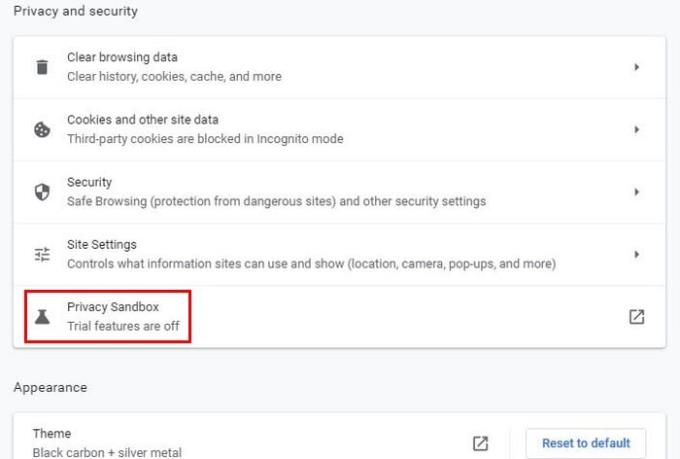
Om du är i ett läsläge kommer Google att visa dig lite text på Privacy Sandbox. Men om du känner för att hoppa över allt det, är alternativet att stänga av det nära botten. Det är allt som behövs.
Slutsats
Google har sitt sätt att samla in data utan att vi ens märker det. Om du kan göra något för att stoppa det, ja, det är ditt val om du använder den vägen ut eller inte. Med Privacy Sandbox ger Google sina användare möjlighet att stänga av den. Tror du att det verkligen hjälper att stänga av detta? Dela dina tankar i kommentarerna nedan, och glöm inte att dela den här artikeln med andra på sociala medier.